原本是想搞calibre-web的,可惜在1Panel上calibre-web反代有点难搞,最后还是放弃了calibre-web转而投奔Komga,Komga和calibre-web一样,都是在1Panel官方应用商店就自带的程序,一键安装即可。
如果你想挂载OneDrive之类的网盘上去则需要编辑compose文件,这个可以随时调整
官方安装文档:Installation | Komga
默认端口为25600,通过反向代理或者开公开端口访问都可以,进入后是这样一个界面,输入你的邮箱和密码,点击Create User Account创建账户
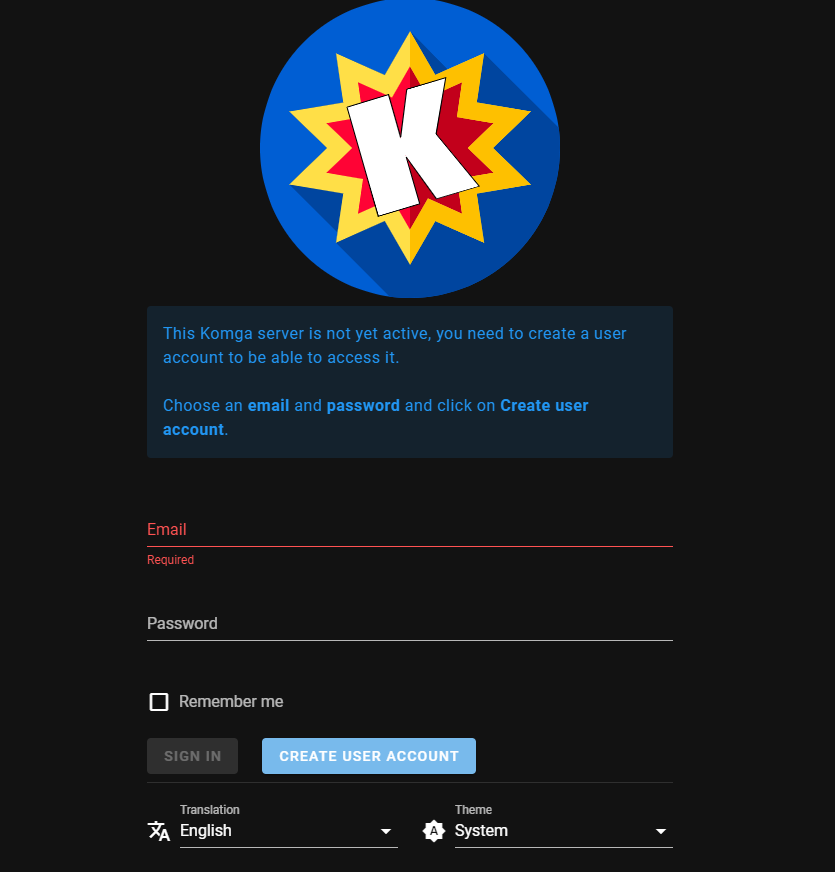
Komga支持简中,只需要点击Translation切换语言即可。
挂载OneDrive到Komga中只需要编辑compose文件,通过1Panel安装的Komga默认应该是下面这样
networks:
1panel-network:
external: true
services:
komga:
container_name: ${CONTAINER_NAME}
deploy:
resources:
limits:
cpus: ${CPUS}
memory: ${MEMORY_LIMIT}
image: gotson/komga:1.10.1
labels:
createdBy: Apps
networks:
- 1panel-network
ports:
- ${HOST_IP}:${PANEL_APP_PORT_HTTP}:25600
restart: unless-stopped
volumes:
- ./data:/data
- ./config:/config
version: "3"
修改其中的volumes项,添加一行volumes里面即可,如果需要更改其他目录也可以这么做,默认的data和config是挂载到Komga容器里面的,去掉"./data"前面的"."就可以挂载到VPS目录中
- /mnt/OneDrive:/OneDrive
不过没什么必要,1Panel提供的文件管理可以访问所需要的路径。
我这里是使用rclone来挂载OneDrive的,官方也推荐使用plexdrive来挂载。
以下是官方推荐的rclone挂载命令
rclone mount <name>:<path> <mount_point/folder> \ --no-checksum \ --use-server-modtime \ --no-gzip-encoding \ --no-update-modtime \ --no-seek \ --modify-window 2m \ --allow-other \ --allow-non-empty \ --dir-cache-time 30m \ --cache-read-retries 15 \ --cache-db-purge \ --timeout 30m \ --vfs-cache-mode full \ --vfs-read-chunk-size 2M \ --vfs-read-chunk-size-limit 5M \ --vfs-cache-max-age 30m \ --attr-timeout 20s \ --poll-interval 9m \ --vfs-cache-poll-interval 10m
只需要更改带第一行中的路径即可,以下为示例:
od:/ /mnt/od
这样就把“/mnt/od”这个文件夹挂载到到了你OneDrive盘的根目录。
随后回到Komga,添加路径,选择你挂载的目录

根据官方文档,扫描器中的强制目录修改时间需要启用,其他保持默认即可
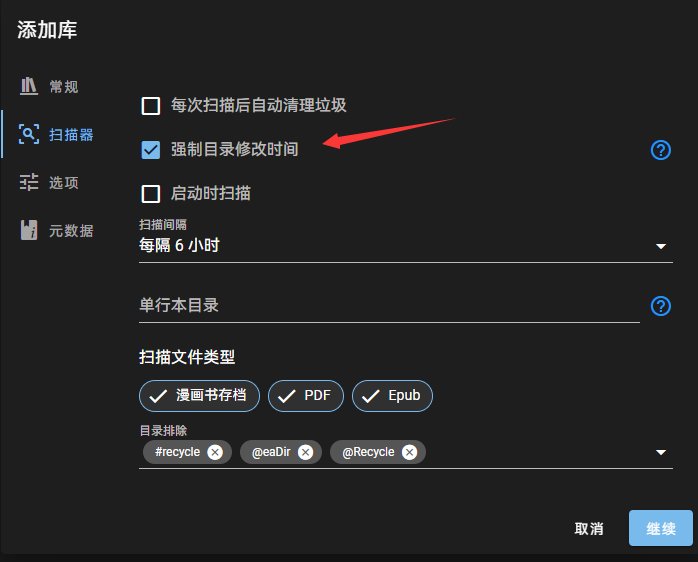
随便传一本epub到你的OneDrive,查看是否生效
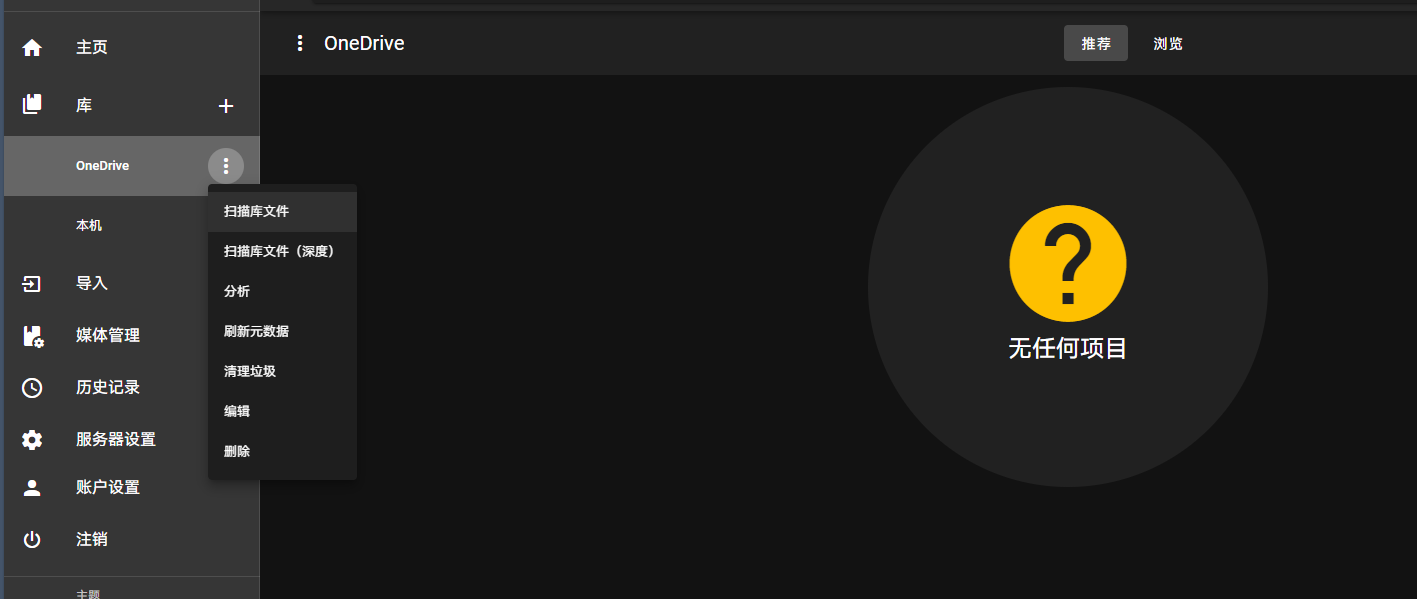
能够读取到文件,问题不大
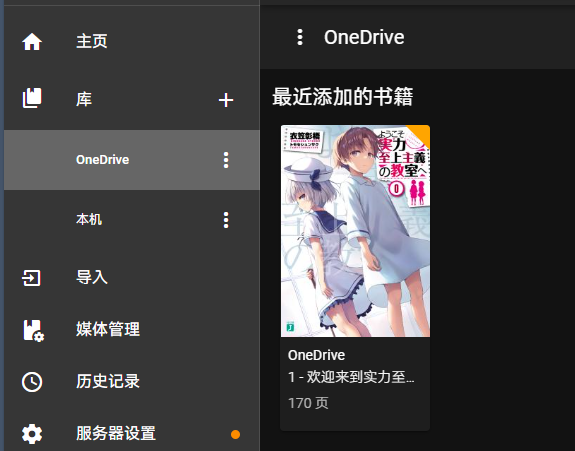
安卓平台阅读器可以选择Home | Tachiyomi,可以添加Komga到软件中;其他平台还是用网页端吧...
对于CBZ文件,Komga的策略是读取ComicInfo.xml中的信息;epub则是读取内嵌的metadata;同时Komga也会自动识别书本前三页的ISBN条形码来获取信息... 不过对于缺失信息的文件,还是老老实实的填写信息吧...